Thi thoảng bạn gặp tình trạng bản vẽ sau khi chuyển AutoCAD sang pdf bị lỗi font chữ. Bạn đã xử lý thế nào?
Có phải bạn cho rằng bản vẽ bị thiếu font và tìm cách load font cho nó?
Tin vui cho bạn là bản vẽ AutoCAD của bạn không hề thiếu font.
Còn tin xấu, chuyển sang pdf bị lỗi font khắc phục không hề dễ dàng như thiếu font trong cad.
Nhưng bạn cũng đừng vội lo lắng, đọc xong những gợi ý dưới đây bạn có thể thở phào nhẹ nhõm.
Cùng xem nhé!
Nội dung chính:
Vì sao Chuyển AutoCAD sang PDF bị lỗi font?
Nguyên nhân cơ bản, một số font chữ hiện hành trên AutoCAD nhưng bị thiếu hoặc không hỗ trợ bởi Windows.
Do đó để khắc phục, chúng ta sẽ convert tất cả văn bản thành thuộc tính capture (dạng hình ảnh).
Để là được như vậy, bạn phải tạo máy in ảo để chuyển AutoCAD sang pdf.
Trước tiên hãy:
Cài đặt máy in ảo “DWG to PDF.PC3”
Để chuyển bản vẽ AutoCAD sang PDF bạn có thể dùng các phần mềm tạo máy in ảo như doPDF, Foxit,…Hoặc tính năng Export to PDF, Print by DWG to PDF.PC3 mặc định trong AutoCAD.
Ở đây mình khuyên bạn nên dùng “DWG to PDF.PC3“.
Trong một số trường hợp, khi in bản vẽ AutoCAD bạn không tìm thấy printer name “DWG to PDF.PC3” trong danh sách Plotter. Hãy làm theo cách bên dưới nhé.
- Mở thư mục Autodesk Plotter Manager bằng cách dùng công cụ search của Windows. Link thư mục thường có dạng C:\Users\PC-21\AppData\Roaming\Autodesk\AutoCAD 201X – English\R19.0\enu\Plotters.
- Click vào file Add-A-Plotter Wizard.
- Tiếp tục chọn Next.
- Chọn My Computer ở hộp thoại Add Plotter – Begin. Click Next.
- Trên hộp thoại Add Plotter – Model chọn như hình.

- Import Pcp or Pc2 chọn Next.
- Trên Port chọn Plot to File. Tiếp tục Next.
- Plotter Name nhập tên máy in ảo. Next.
- Finish.
- Xong! Bạn đã khôi phục lại tính năng in sang pdf từ AutoCAD.
Giờ thì tiếp tục nội dung chính bài viết này nhé.
Xử lý lỗi chuyển AutoCAD sang PDF bị lỗi font
Để giải quyết hiện tượng chuyển AutoCAD sang PDF bị lỗi font bạn làm như sau:
- Khi chuyển AutoCAD sang pdf bằng máy in ảo DWG to PDF .pc3 hoặc bằng các phần mềm máy in ảo khác.
- Click chọn PDF Options.
- Hộp thoại PDF Options hiện lên, tìm đến mục Font Handling. Tích chọn vào Capture fonts use in the drawing và Convert all texts to all geometry.
Nếu bạn không tìm thấy mục PDF Options (AutoCAD 2013 trờ xuống), hãy nhấn chọn Properties
- Hộp thoại Ploter Configuation Edditor hiện lên, chọn tab Device Document Settings. Tìm đến mục Custom Properties và click chọn.

- Tại hộp thoại tiếp theo, tìm đến mục Font Handling, tích chọn vào Capture all.
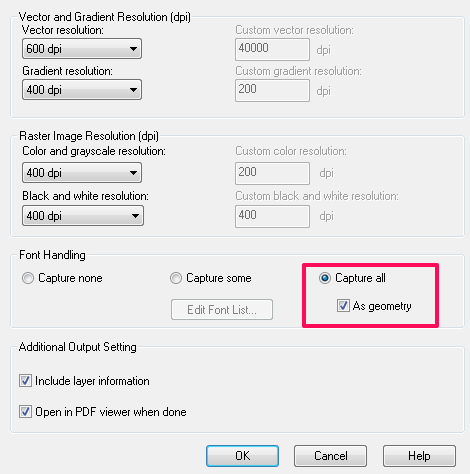
- OK thoát hộp thoại và tiếp tục chuyển sang pdf.
Xem thêm: Sửa lỗi AutoCAD không thể lưu sang pdf
Lời kết
Lỗi chuyển AutoCAD sang pdf bị lỗi font ngoài cách convert text thành capture như mình đề cập. Chúng ta còn có thể cập nhật font thiếu cho bản vẽ Autocad và Windows trước khi in ấn.
Tham khảo: Khắc phục lỗi thiếu font trong bản vẽ AutoCAD một cách triệt để.
Hi vọng rằng gợi ý nho nhỏ của bài viết sẽ giúp ích cho công việc của bạn.
Chúc bạn thành công!
(Bài viết được cập nhật vào 06/09/2024)



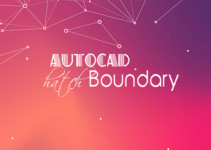
Dùng máy in PDF của chính Cad thì không lỗi chữ “ư” nhưng toàn bộ chữ bị đậm nét. Dùng doPDF thì lỗi chữ “Ư”. Font .vntime mới bị. Chán quá
bạn kiểm tra xem font vntime bạn đang dùng có đủ cả *.shx và *.tff chưa nhé
có thể thiếu shx trong thư mục font của cad.
Vì các font việt hóa, đặc biệt kiểu vntime, nếu bạn tìm được bộ font kiểu shx thì cad đọc tốt nhất
chọn mục 2: *Convert all texts to all geometry* bạn nhé
Hộp thoại PDF Options hiện lên, đến mục Font Handling. chỉ được chọn 1 trong 2 ( Capture fonts use in the drawing và Convert all texts to all geometry.)